Auteur:
Sara Rhodes
Denlaod Vun Der Kreatioun:
14 Februar 2021
Update Datum:
1 Juli 2024

Inhalt
En Terminal ass eng UNIX Kommandozeil bannent engem OS X Ëmfeld. An engem Terminal kënnt Dir e Kommando aginn deen all Programm lafe wäert oder eng Datei an engem spezifizéierte Programm opmaacht. De Kommando kann op verschidde Weeër aginn ginn (ofhängeg vun Äre Bedierfnesser), an de Programm kann direkt an der Terminalfenster lafen.
Schrëtt
Deel 1 vun 2: Wéi starten ech de Programm
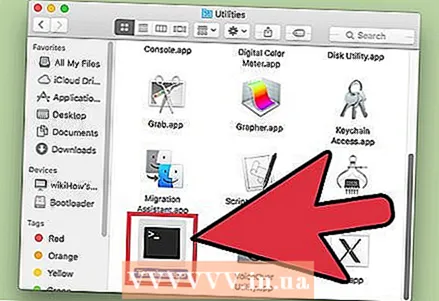 1 Maacht en Terminal op. Fir dëst ze maachen, klickt op Programmer> Utilities> Terminal. Dir kënnt den Terminal och mat Spotlight opmaachen (an der ieweschter rechter Eck).
1 Maacht en Terminal op. Fir dëst ze maachen, klickt op Programmer> Utilities> Terminal. Dir kënnt den Terminal och mat Spotlight opmaachen (an der ieweschter rechter Eck). 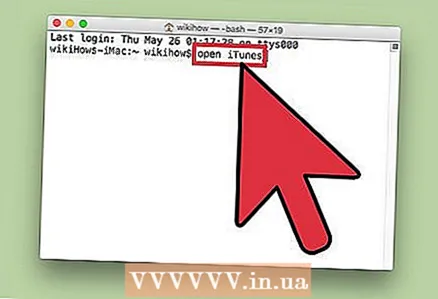 2 Run de Programm. Fir dëst ze maachen, gitt am aktuellen Verzeechnes de Kommando "oppen" an de komplette Wee an d'Datei. Wann Dir de "-a" Schalter derbäigesat an dann de Programmnumm agitt, start den Terminal de Programm egal wou et gespäichert ass. Zum Beispill:
2 Run de Programm. Fir dëst ze maachen, gitt am aktuellen Verzeechnes de Kommando "oppen" an de komplette Wee an d'Datei. Wann Dir de "-a" Schalter derbäigesat an dann de Programmnumm agitt, start den Terminal de Programm egal wou et gespäichert ass. Zum Beispill: - Fir iTunes opzemaachen, gitt:
oppen -en iTunes. - Benotzt Zitater wann et Plazen am Programmnumm sinn:
oppen -en "App Store"
- Fir iTunes opzemaachen, gitt:
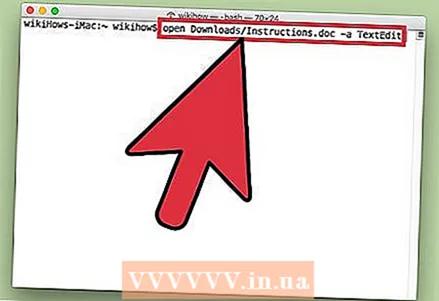 3 Öffnen d'Datei an engem spezifesche Programm. Mat dem Kommando "oppen" kënnt Dir e Programm zouginn deen e spezifeschen Dateityp par défaut opmaacht. Gitt einfach de Wee an d'Datei an gitt dann "-a" gefollegt vum Numm vum Programm. Wann Dir net sécher sidd wéi Dir Dateieweeër gitt, gitt op d'Sektioun Troubleshooting.
3 Öffnen d'Datei an engem spezifesche Programm. Mat dem Kommando "oppen" kënnt Dir e Programm zouginn deen e spezifeschen Dateityp par défaut opmaacht. Gitt einfach de Wee an d'Datei an gitt dann "-a" gefollegt vum Numm vum Programm. Wann Dir net sécher sidd wéi Dir Dateieweeër gitt, gitt op d'Sektioun Troubleshooting. - Zum Beispill, fir eng DOC Datei am TextEdit opzemaachen, gitt:
offen Downloads / Instructions.doc -a TextEdit
- Zum Beispill, fir eng DOC Datei am TextEdit opzemaachen, gitt:
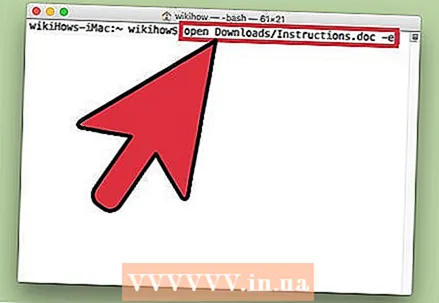 4 Gitt zousätzlech Schlësselen an. Gitt "Info op" fir eng komplett Lëscht vun de Schlëssele fir de "oppene" Kommando ze gesinn. (Wann Dir fäerdeg sidd, dréckt KontrollCfir zréck op d'Kommandozeil ze kommen.) Hei sinn e puer Grondschlësselen:
4 Gitt zousätzlech Schlësselen an. Gitt "Info op" fir eng komplett Lëscht vun de Schlëssele fir de "oppene" Kommando ze gesinn. (Wann Dir fäerdeg sidd, dréckt KontrollCfir zréck op d'Kommandozeil ze kommen.) Hei sinn e puer Grondschlësselen: - Gitt "-e" fir op TextEdit ze weisen, oder gitt "-t" fir op den Haapttexteditor ze weisen:
oppen Downloads / Instructions.doc -e - Gitt "-g" fir de Programm am Hannergrond ze lafen, loosst Iech an enger Terminalfenster:
oppen -g -a iTunes
- Gitt "-e" fir op TextEdit ze weisen, oder gitt "-t" fir op den Haapttexteditor ze weisen:
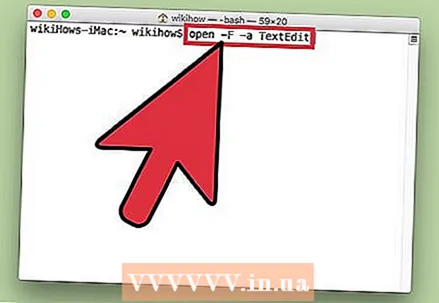 5 Gitt "-f" fir de Programm nei ze starten. Dëst läscht net gespäichert Ännerungen, awer et kann hëllefen wann de Programm gefruer ass oder net funktionnéiert:
5 Gitt "-f" fir de Programm nei ze starten. Dëst läscht net gespäichert Ännerungen, awer et kann hëllefen wann de Programm gefruer ass oder net funktionnéiert: - oppen -F -a TextEdit
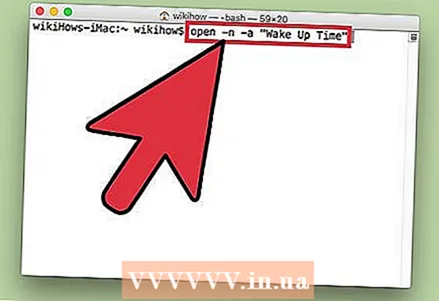 6 Maacht verschidde Fënstere vun engem Programm op mam "-n" Schalter. Dëst ass nëtzlech wann Dir verschidden Zougangsniveauen vergläicht oder wann Dir nëmmen eng Programmfenster opmaache kënnt. Zum Beispill gitt de folgende Kommando an fir verschidde Fënstere vum Wake Up Time Programm opzemaachen:
6 Maacht verschidde Fënstere vun engem Programm op mam "-n" Schalter. Dëst ass nëtzlech wann Dir verschidden Zougangsniveauen vergläicht oder wann Dir nëmmen eng Programmfenster opmaache kënnt. Zum Beispill gitt de folgende Kommando an fir verschidde Fënstere vum Wake Up Time Programm opzemaachen: - open -n -a "Wake Up Time" (Notiz: dëse Programm ass net mat OS X abegraff)
- Dëst kann zu onerwaarten Verhalen vun anere Programmer féieren, déi mat engem Programm interagéieren deen a ville Fënstere leeft.
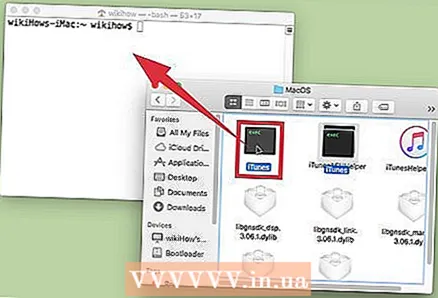 7 Run de Programm am Terminal. Amplaz nëmmen eng Programmfenster opzemaachen, start se direkt vun enger Terminalfenster. Dëst ass nëtzlech fir Debuggen well Messagen an aner Konsol Notifikatiounen an der Terminalfenster ugewise ginn. Hei ass wéi et ze maachen:
7 Run de Programm am Terminal. Amplaz nëmmen eng Programmfenster opzemaachen, start se direkt vun enger Terminalfenster. Dëst ass nëtzlech fir Debuggen well Messagen an aner Konsol Notifikatiounen an der Terminalfenster ugewise ginn. Hei ass wéi et ze maachen: - Fannt de Programm am Finder;
- riets-klickt op de Programm a wielt "Show Package Contents" aus dem Menü;
- Fannt déi ausführbar Datei. Klickt Inhalt> MacOS, a klickt dann op d'Datei déi de selwechten Numm wéi de Programm huet;
- zitt dës Datei an d'Terminalfenster. Dréckt Enter fir de Programm auszeféieren;
- maacht d'Terminalfenster net zou wann Dir de Programm benotzt. Zoumaachen de Programm fir zréck an den Terminal.
Deel 2 vun 2: Troubleshooting
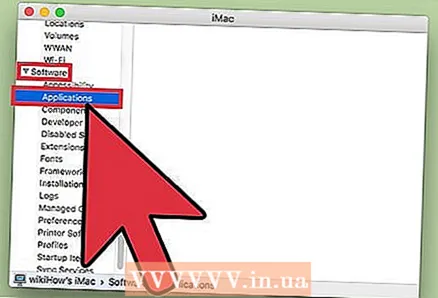 1 Gitt den Numm vum Programm an. Wann den Terminal de Feeler weist "Kann d'Applikatioun mam Numm net fannen", fënnt de genauen Numm vun der Uwendung eraus andeems Dir op der alphabetescher Lëscht kuckt:
1 Gitt den Numm vum Programm an. Wann den Terminal de Feeler weist "Kann d'Applikatioun mam Numm net fannen", fënnt de genauen Numm vun der Uwendung eraus andeems Dir op der alphabetescher Lëscht kuckt: - klickt op déi äppelfërmeg Ikon an der ieweschter lénkser Ecke vum Écran;
- halen ⌥ Optioun a klickt op Systeminformatioun am Menü;
- am lénksen Deel vun der Systeminformatiounsfenster, klickt op Software> Programmer. Et wäert e puer Minutten daueren fir d'Lëscht ze lueden.
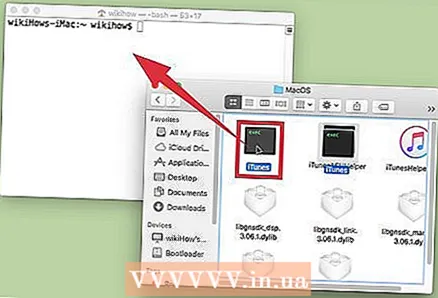 2 Verstitt wat en absolute Dateipad ass. Wann den Terminal de Message weist "d'Datei ... existéiert net", hutt Dir de falsche Dateiwee aginn. Fir Feeler ze vermeiden, zitt d'Datei vum Finder direkt an d'Terminalfenster (nodeems Dir "opmaacht" awer ier Dir op Enter dréckt). Den Terminal weist den absoluten Wee fir d'Datei, déi ëmmer op dës Datei weist.
2 Verstitt wat en absolute Dateipad ass. Wann den Terminal de Message weist "d'Datei ... existéiert net", hutt Dir de falsche Dateiwee aginn. Fir Feeler ze vermeiden, zitt d'Datei vum Finder direkt an d'Terminalfenster (nodeems Dir "opmaacht" awer ier Dir op Enter dréckt). Den Terminal weist den absoluten Wee fir d'Datei, déi ëmmer op dës Datei weist. - En absolute Fichierwee fänkt ëmmer mat engem "/" Charakter un. Et beschreift de Wee an d'Datei relativ zum Root Verzeechnes (normalerweis "Macintosh HD").
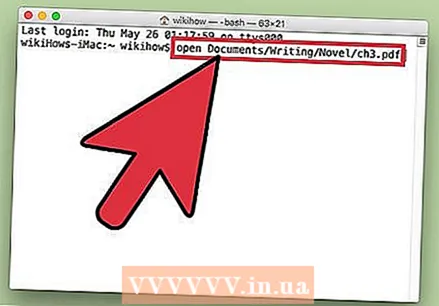 3 Verstitt wat e relativen Dateipad ass. Um Ufank vun all Linn weist den Terminal den aktuellen Verzeechnes (de Verzeechnes an deem Dir sidd). Par défaut ass dëst Ären Heemverzeechnes, deen no Ärem Benotzernumm benannt ass. E relativen Dateipad fänkt mat "./" Zeechen oder guer keng Personnagen un a beschreift d'Location vun der Datei par rapport zum aktuelle Verzeechnes. Wann Dir de relativen Wee fir d'Datei net kennt, befollegt dës Schrëtt:
3 Verstitt wat e relativen Dateipad ass. Um Ufank vun all Linn weist den Terminal den aktuellen Verzeechnes (de Verzeechnes an deem Dir sidd). Par défaut ass dëst Ären Heemverzeechnes, deen no Ärem Benotzernumm benannt ass. E relativen Dateipad fänkt mat "./" Zeechen oder guer keng Personnagen un a beschreift d'Location vun der Datei par rapport zum aktuelle Verzeechnes. Wann Dir de relativen Wee fir d'Datei net kennt, befollegt dës Schrëtt: - gitt pwd fir den aktuellen Verzeechnes ze kontrolléieren. D'Datei déi Dir probéiert opzemaachen muss an dësem Verzeechnes sinn, net an engem méi héije Verzeechnes;
- fannt den aktuellen Verzeechnes am Finder. Öffnen e puer Classeure fir d'Datei ze fannen déi Dir wëllt;
- gitt d'Nimm vun den oppenen Ordner an der Uerdnung an där Dir se opgemaach hutt. Gitt "/" tëscht den Dossierennimm an. Nom Numm vum leschte Dossier, gitt "/" an den Numm vun der gewënschter Datei. Zum Beispill oppen Dokumenter / Schreiwen / Roman / ch3.pdf. (Wann Dir wëllt, setzt "./" virum Dossier "Dokumenter".)
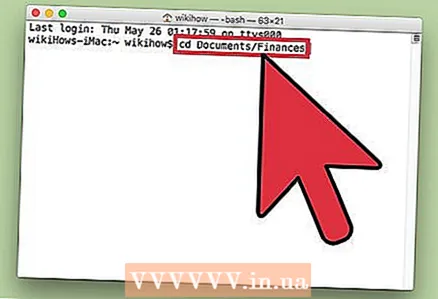 4 Änneren an en anere Verzeechnes. Fir zréck an Äert Heemverzeechnes zréckzeginn, gitt cd ~ /; fir an en Ënnerverzeechnes ze goen, gitt "cd" gefollegt vun engem Dossiernumm, zum Beispill cd Dokumenter / Finanzen. Denkt drun datt d'Datei déi Dir probéiert opzemaachen muss am aktuellen Verzeechnes sinn, awer dës Datei kann an all Programm opgemaach ginn onofhängeg vu senger Location.
4 Änneren an en anere Verzeechnes. Fir zréck an Äert Heemverzeechnes zréckzeginn, gitt cd ~ /; fir an en Ënnerverzeechnes ze goen, gitt "cd" gefollegt vun engem Dossiernumm, zum Beispill cd Dokumenter / Finanzen. Denkt drun datt d'Datei déi Dir probéiert opzemaachen muss am aktuellen Verzeechnes sinn, awer dës Datei kann an all Programm opgemaach ginn onofhängeg vu senger Location. 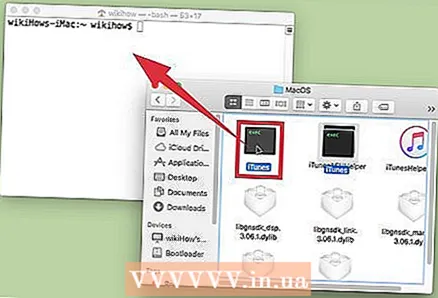 5 Gitt de richtege Dateinumm an. De Dateinumm muss d'Dateiextensioun enthalen. Wann d'Extensioun verstoppt ass, benotzt eng vun de folgende Methoden fir se ze fannen:
5 Gitt de richtege Dateinumm an. De Dateinumm muss d'Dateiextensioun enthalen. Wann d'Extensioun verstoppt ass, benotzt eng vun de folgende Methoden fir se ze fannen: - wielt d'Datei am Finder. Klickt op ⌘ Kommando + Ech... An der "Informatioun" Fënster, fannt d'Linn "Dateinumm an Extensioun" fir de ganzen Numm vun der Datei erauszefannen;
- oder geännert an de Verzeechnes mat der Datei. Gitt ls an enger Terminalfenster un fir all Dateien am Verzeechnes ze gesinn;
- oder zitt d'Datei an d'Terminalfenster.
Tipps
- Den " *" Charakter kann als Wildcard benotzt ginn fir all Sequenz vun Zeechen ze representéieren, an den "?" benotzt fir all eenzege Charakter ze representéieren. Dës Personnagen kënnen a Dateinummen benotzt ginn, awer net a Programmnumm. Zum Beispill mécht de Kommando oppe Budget * déi éischt Datei op (am Verzeechnes) deem säin Numm mam Wuert "Budget" ufänkt. Den oppene Budget? .Pdf Kommando mécht d'Datei "budget1.pdf" op, awer net d'Datei "budget2015.pdf", als "?" duerstellt nëmmen ee Charakter.
Warnungen
- E puer Kommandoen sinn net a fréiere Versioune vun OS X verfügbar.



